윈도우11 기본 글꼴 변경 방법
- 컴퓨터
- 2022. 10. 10.

윈도우11을 사용하다 보면 기본 폰트를 변경하고 싶은 경우가 있습니다.
윈도우11 기본 폰트 변경 방법은 폰트를 다운로드 후 적용만 하면 되는데요.
이번에는 윈도우11 기본 글꼴 변경 방법에 대해 알려드리겠습니다.

▲ 바탕화면 빈 곳에 [마우스 우 클릭 - 개인 설정]을 클릭합니다.

▲ 개인 설정창이 열리면, [글꼴]을 클릭합니다.

▲ 다운로드한 폰트를 [설치하려면 끌어서 놓기] 부분에 드래그하여 글꼴을 설치해줍니다.
글꼴 다운로드는 하단에 있는 눈누 혹은 구글 폰트 사이트에서 다운로드할 수 있습니다.
- 글꼴 다운로드 사이트 -
눈누 바로가기
구글 폰트 바로가기

▲ 글꼴이 정상적으로 설치되엇는지 확인합니다.

▲ 글꼴 설치를 완료하였다면, 하단에 있는 첨부파일을 통하여 [advchange.exe]을 다운로드 후 실행합니다.
advchange 실행 후 [Accept]를 클릭합니다.

▲ 윈도우11 기본 글꼴을 변경하기 위해서 글꼴 부분을 클릭합니다.
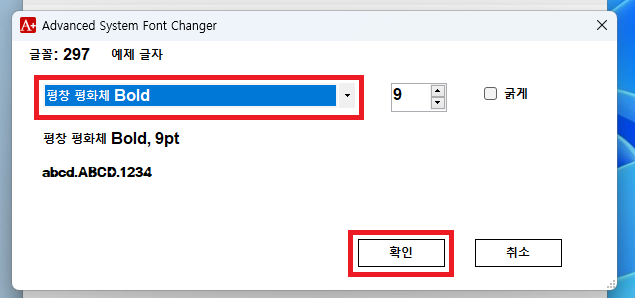
▲ 변경하려는 폰트 선택 후 [확인]을 클릭합니다.

▲ 제목 표시줄, 메뉴, 메세지 상자, 보조 제목, 아이콘, 상태 표시줄 부분의 글꼴을 모두 변경하신 후 좌측 상단에 있는 [적용]을 클릭합니다.

▲ 그럼 윈도우 기본 폰트가 정상적으로 변경됩니다.
윈도우 기본 폰트를 처음 설정 그대로 되돌리기 위해서는 아래의 방법을 참고하시길 바랍니다.
글꼴 기본값으로 변경

▲ advchange 프로그램 상단에 있는 [불러오기 - 기본값]을 클릭합니다.

▲ 그 후 좌측 상단에 있는 [적용]을 클릭합니다.
'컴퓨터' 카테고리의 다른 글
| 2022년 10월 최신 CPU 성능 순위 (0) | 2022.10.11 |
|---|---|
| 윈도우11 기본 효과음 끄기, 없애기 방법 (1) | 2022.10.11 |
| 삼성 SSD A/S 조회 방법 (삼성 SSD 보증기간) (0) | 2022.10.09 |
| 윈도우 알트탭 (Alt Tab) 미리보기 구버전으로 변경 방법 (0) | 2022.10.08 |
| 마이크로소프트 엣지 항상 Inprivate 모드로 실행 (엣지 사생활 모드) (0) | 2022.10.07 |